【iOS 16:如何恢复已删除的邮件】iOS 16 中的消息应用程序有许多变化,最值得注意的是能够编辑和取消发送您可能会后悔的消息 。另一个隐藏的变化是一个新的“最近删除”文件夹,它将您删除的邮件保留 30 天 。这类似于照片应用程序中的“最近删除”功能 。继续阅读以了解它是如何工作的 。
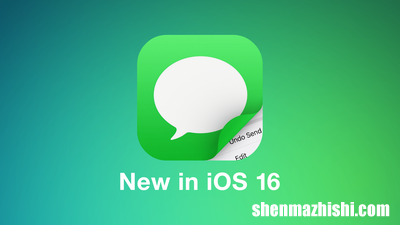
文章插图
在 iOS 16 中,Apple 在其消息应用程序中添加了一个新的“最近删除”部分,该部分汇总了您在过去 30 天内删除的所有短信 。这意味着如果您不小心删除了一条消息并希望恢复它,您现在可以直接在消息应用程序界面中执行此操作 。
以下是在运行 ?iOS 16? 或iPadOS 16的iPhone或iPad上恢复已删除邮件的方法 。
- 在消息应用程序中,导航到消息主屏幕,可以在其中找到已知发件人和未知发件人等过滤器 。
- 点击最近删除 。
- 点击您要恢复的邮件,以便每个邮件旁边出现一个蓝色复选标记 。(请注意,每条消息都会显示自动删除前的剩余天数 。)
- 点击屏幕右下角的恢复 。
- 点击弹出窗口中的 Recover Message[s] 进行确认 。
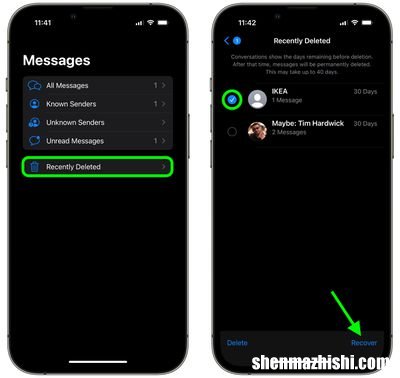
文章插图
iOS 16 向消息添加了新的“最近删除”功能,在这里可以找到它 。“已删除消息移至最近删除:最近删除的消息将在 30 天后自动删除 。它们可以从“编辑”菜单中的“最近删除”过滤器中恢复 。”
要找到消息应用程序的新最近删除部分,请点击主消息视图左上角的“编辑”选项 。从那里,您将看到一个新的“显示最近删除的”选项,该选项将您带到所有已删除邮件的历史记录 。然后,您可以选择恢复消息线程,将其永久删除,或将消息保留 30 天窗口 。
“对话显示删除前的剩余天数,”Apple 解释说 。“在那之后,消息将被永久删除 。这可能需要长达 40 天的时间 。”
几年来,Apple 一直在照片应用程序中提供“最近删除”功能 。在照片应用程序中,您甚至可以使用面容 ID、触控 ID 或密码锁定“最近删除”类别 。事实上,从 iOS 16 开始,该类别将默认被锁定 。在消息中没有锁定“最近删除”类别的选项 。
因此,从今年的 iOS 16 开始,如果您想确保消息或线程真的永远消失了,请务必前往“最近删除”类别并从那里删除所有内容 。
- Whatsapp 将允许您隐藏您的电话号码
- 如何更新 iPhone 上的应用程序
- iOS 16:如何将消息标记为未读
- iOS 16:如何编辑已发送的 iMessage
- 什么是苹果硅?你需要知道的一切
- 弘扬敦煌文化的感悟
- 弘扬严实作风的五项措施的理解
- 从电影的角度如何弘扬传统文化
- 凤眼果如何盆栽
